Reklama
Spočítajte, koľkokrát ste za posledných 24 hodín niečo zabudli. To je, koľkokrát ste mali možnosť automatizovať.
Automatizácia je o odstránení potreby zapamätať si veci, ktoré často robíte. Ide o zjednodušenie vášho života a prácu spôsobom, v ktorom vám ľudia dávajú zásluhu na tom, že sú oveľa produktívnejší, než ste v skutočnosti - pretože máte „systém“, ktorý za vás robí všetku svoju prácu.
Dostať sa tam je ťažká časť. Pomyslite na všetky malé úlohy, ktoré vykonávate. Existuje niečo, čo robíte každý deň? Musíš si pamätať, že musíš robiť v rovnakom čase, každý týždeň alebo každý mesiac? Niekedy nejde ani o úplnú automatizáciu úlohy, ale o vytvorenie systému, ktorý vám aspoň uľahčí rýchlejšiu realizáciu úlohy.
Môže vám to každý týždeň doručovať všetky informácie, ktoré potrebujete, e-mailom v rovnakom čase, automatické odoslanie správy e-mailom vášmu šéfovi alebo automatický prenos súborov z oblasti cloudového úložiska do vášho súkromné skladovanie. Možnosti sú obmedzené iba na vašej fantázii.
Mám s nenávistnou láskou vzťah. V skutočnosti sa zoznamy úloh a služby všeobecne. Dokonca som išiel tak ďaleko upgrade na ToDoist Premium Oveľa produktívnejšia je služba ToDoist Premium? Tu je 6 dobrých dôvodov na inováciuChvíľu som používal ToDoist zadarmo. Ale stále prichádzal proti veciam, ktoré som chcel robiť a nemohol. E-mailové pripomenutia. Pridávanie poznámok k úlohe. Veci, ktoré by skutočne pridali veľa ... Čítaj viac . Krátko na to si myslím išiel do gTasks Na synchronizáciu úloh s Google pomocou gTasks [Android]V súčasnosti existuje milión a jeden skvelý spôsob, ako spravovať zoznam úloh online a prostredníctvom mobilných aplikácií. To znamená, že stále existuje niekoľko ľudí, ktorí ešte nepoužívajú jedného z ... Čítaj viac a potom vyskúšal najrôznejšie druhy aplikácie na zvýšenie produktivity Prestaňte s vodou zaobchádzať a dosiahnite pokrok v živote s veľkým obrazomSom si istý, že mnohí z vás premýšľali o tom, či robíte každý deň správne veci, či sa nikam nedostanete a či sa vydáte správnym smerom. Zoznamy úloh a organizačné aplikácie pomôžu ... Čítaj viac .
Páči sa mi myšlienka online systému, v ktorom môžete ukladať zoznamy úloh a projekty, ale nemôžem vydržať skutočnosť, že len veľmi málo online systémy úloh 5 nových aplikácií v oblasti produktivity na správu zoznamu úloh a splnenie úlohNajlepšie aplikácie produktivity bude vždy to, čo vám vyhovuje. V tomto zozname môžete nájsť ten, ktorý vám pomôže urobiť veci. Čítaj viac sú skutočne prispôsobené tomu, ako ich chcem používať.
Z tohto dôvodu mám rád automatizáciu ToDoist pre automatizáciu - poskytuje vám možnosť vydávať upozornenia prostredníctvom e-mailu alebo SMS.
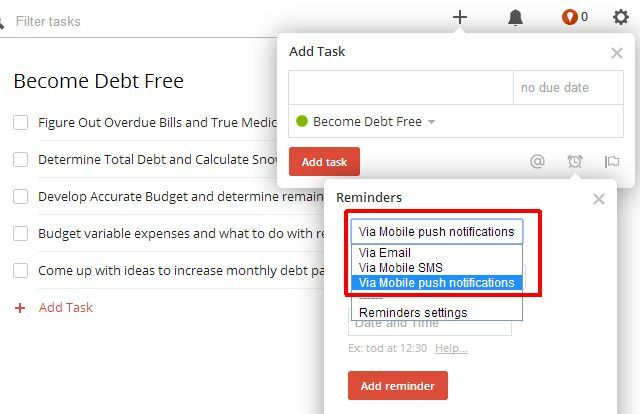
To znamená, že tieto e-mailové alebo SMS notifikácie môžete prepojiť prostredníctvom IFTTT s nejakou výstupnou úlohou, ktorú by ste chceli v budúcnosti vykonať. Môžete tiež použiť kreatívny systém opakovaného plánovania ToDoist na nastavenie opakovaných úloh.
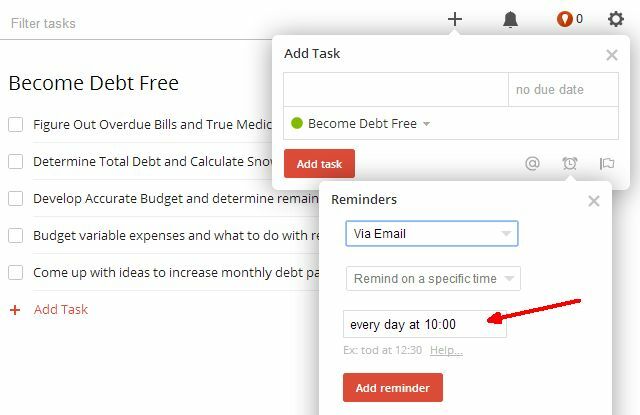
Keď v ToDoiste nastavujete úlohy, ktoré sú súčasťou vášho bežného plánu, začnite premýšľať o najrôznejších úlohách, najmä o opakujúcich sa úlohách, ktoré by ste mohli automatizovať. Vytvorte e-mail alebo SMS výstup z tejto úlohy do IFTTT (ako je uvedené nižšie),
Zautomatizujte e-mailom správu svojmu šéfovi
E-mail je pravdepodobne najjednoduchší spúšťač ToDoist, ktorý sa pošle IFTTT pre akúkoľvek automatizáciu. V tomto prvom príklade uvidíte, ako automatizovať zasielanie prehľadov vášmu nadriadenému každý deň.
Najskôr vytvorte opakovanú úlohu v ToDoist.
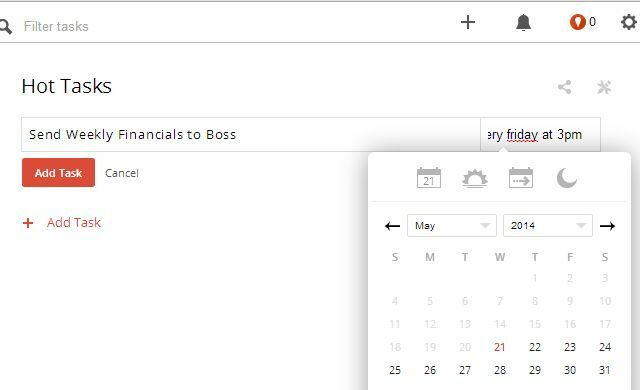
Potom kliknite na ikonu upozornení (budík), nastavte ju na možnosť „E-mailom“ a nastavte oneskorenie na 0 minút.
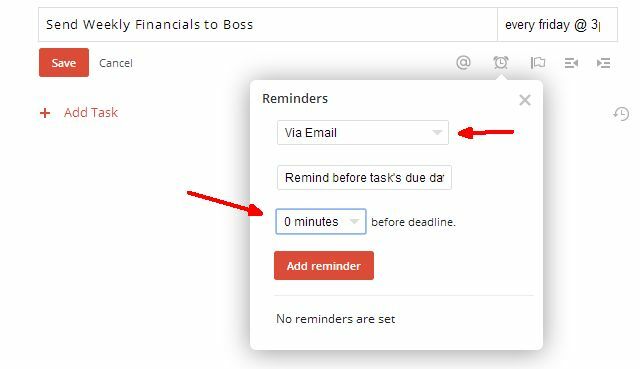
Vo vyššie uvedenom príklade bude na túto úlohu vydaný e-mail každý piatok o 15:00. Použitá e-mailová adresa je e-mailová adresa, ktorú ste nastavili v časti Nastavenia ToDoist vo svojom účte. Dôležité je zapamätať si, že akýkoľvek text, ktorý zadáte pre názov úlohy, sa zobrazí v tele e-mailu.
Teraz prejdite do svojho e-mailového účtu a nastavte filter pre tento text. V prípade filtra požiadajte svojho e-mailového klienta o štítok. V takom prípade použijeme označenie „Týždenný prehľad pre šéfa“. Pre filter bude pochádzať z adresy „[email protected]“ a potom akékoľvek slová z názvu úlohy prejdú do poľa „Obsahuje slová“.
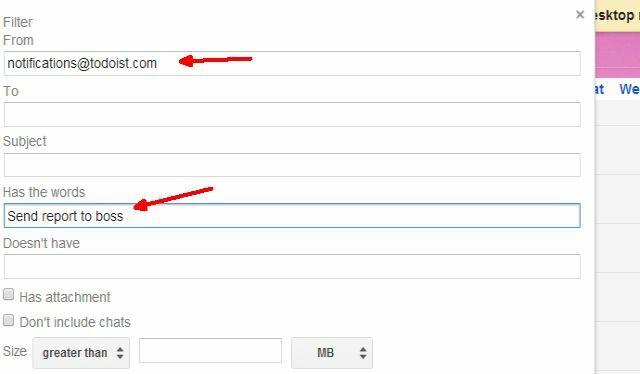
Potom nalepte štítok (pravdepodobne budete musieť štítok vytvoriť).
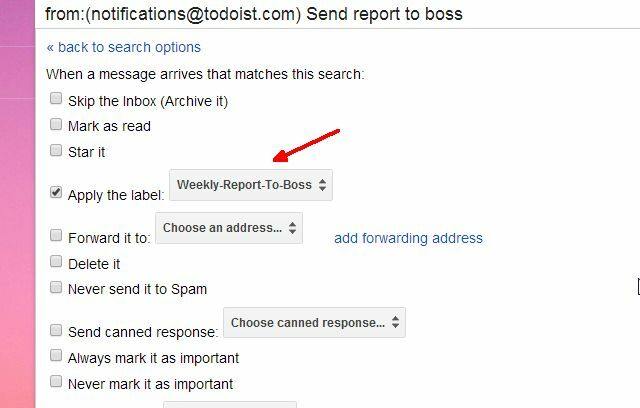
Vždy, keď sa začne opakujúca sa úloha ToDoist, spustí sa e-mail do vašej doručenej pošty, váš e-mailový klient použije štítok a všetko, čo musíte urobiť, je nastaviť IFTTT, aby sledoval tento štítok a potom odoslať správa. Spúšťač IFTTT bude vyzerať takto.
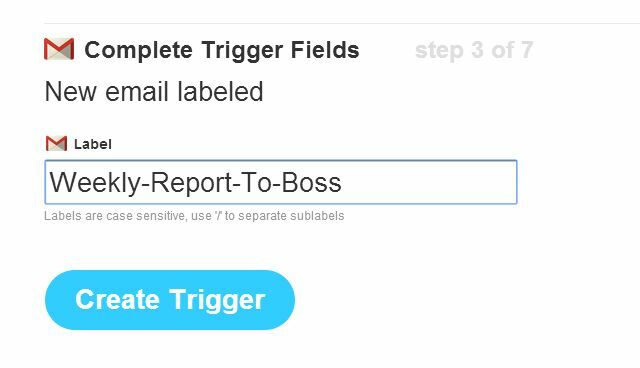
Nakoniec, pre spúšťač, ktorý budete používať aj e-mail - nechajte IFTTT poslať e-mail s opravou predmetu a tela, ale urobte z prílohy pevnú webovú adresu súboru prehľadu, v ktorom ste uložili Dropbox.
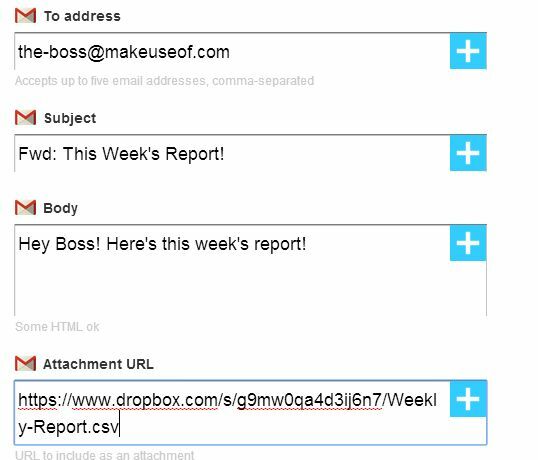
Takže teraz stačí len pamätať na aktualizáciu tohto týždenného súboru správ v Dropboxe najnovšími údajmi (alebo ešte lepšie, vymyslieť spôsob, ako automatizujte prehľad tabuľky Google Ako vytvoriť automatizovaný prehľad tabuľky Google z údajov Analytics Čítaj viac a nemusíte robiť vôbec žiadnu prácu! Čas na aktualizáciu tabuľky pred týmto automatizovaným e-mailom a vy môžete ísť chytiť kávu - nechať systém urobiť všetku svoju prácu za vás.
Naplánujte príspevok z Facebooku od ToDoist
Dobre, takže sa vám páči a máte najlepšie úmysly, aby ste svoju fanúšikovskú základňu neustále aktualizovali a aktualizácie, ale potom sa život zaneprázdni a ďalšia vec, ktorú poznáš, uplynul mesiac bez Facebooku príspevky. Nie je v pohode.
Prečo nie je v ToDoist naplánovaný celý rad úloh na Facebooku? Je to ľahké. Najskôr v ToDoiste vytvorte nový projekt s názvom „Rýchla aktualizácia“ pre všetky príspevky na Facebooku. Potom jednoducho nastavte úlohu a názov označte ako svoj príspevok.
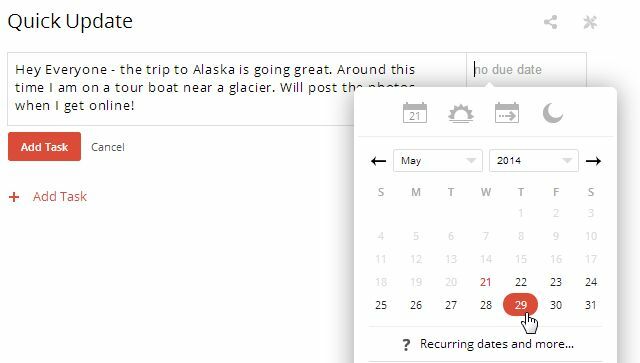
Rovnako ako v prvej automatizácii vyššie, vytvoríte e-mailový filter pomocou Rýchlej aktualizácie na začiatku predmetu správy. Nastavte filter a použite štítok „ToDoist-Facebook-Post“, ako je uvedené vyššie. Prečo predmet? Dobré je, že vaše upozornenie ToDoist pridáva názov projektu na začiatok prichádzajúcej e-mailovej adresy, ako je to znázornené tu.
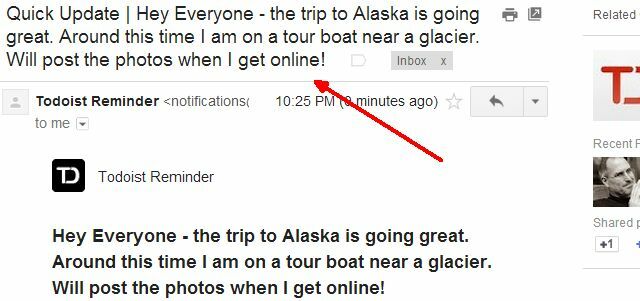
Čo je v pohode, je to, že nielen môžete použiť frázu „rýchla aktualizácia“ v predmete filtrovania prichádzajúci e-mail, ale potom môžete pomocou IFTTT uverejniť celý predmet správy tohto e-mailu Facebook! V spúšťači IFTTT Facebook je to také jednoduché, ako vybrať prichádzajúci predmet ako zložku na uverejnenie.
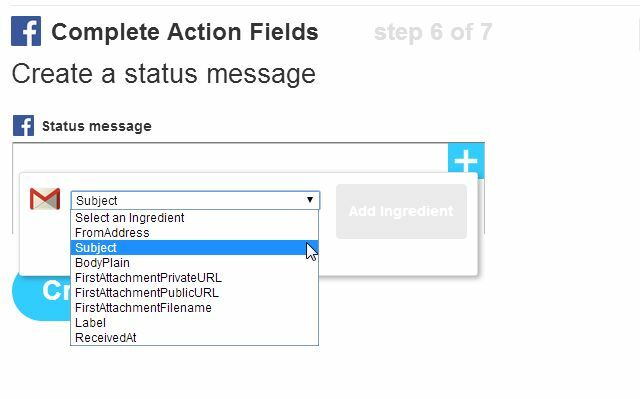
To je všetko! Teraz jednoducho naplánujete svoju úlohu / príspevok v ToDoiste v rámci projektu „Quick Update“ s použitím názvu úlohy ako svojho príspevku na Facebooku. Uistite sa, že je oznámenie úlohy nastavené na váš e-mailový účet. To je všetko. Váš e-mail označí prichádzajúci e-mail, IFTTT uverejní príspevok na Facebooku a teraz ste ninja produktivity!
Vydajte pripomenutie stretnutia viacerým ľuďom
Jednou z nevýhod aplikácie ToDoist je to, že e-mailové pripomenutia idú iba na jeden e-mail. Čo teda, ak chcete svojmu tímu nastaviť opakujúci sa e-mail, ktorý slúži ako pripomienka na stretnutie alebo nejakú úlohu, na ktorej musíte všetci spolupracovať?
V ToDoiste môžete nastaviť opakujúce sa oznámenie o schôdzke a len nastaviť oznámenie, aby prešlo na vašu e-mailovú adresu.
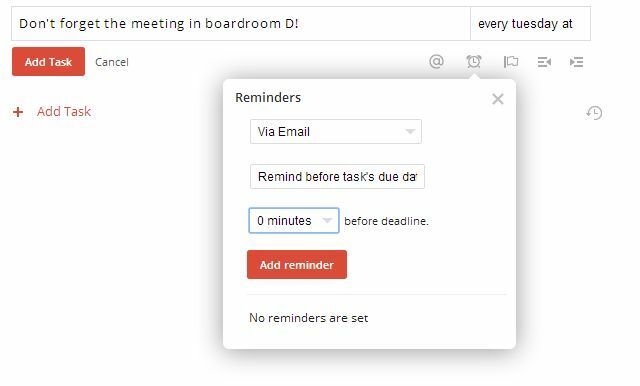
Znovu vytvorte filter, ktorý vyhľadá riadok v názve úlohy, vytvorte preň štítok a potom v IFTTT pomocou tohto štítka spustite spúšť e-mailu na viacero e-mailových adries.
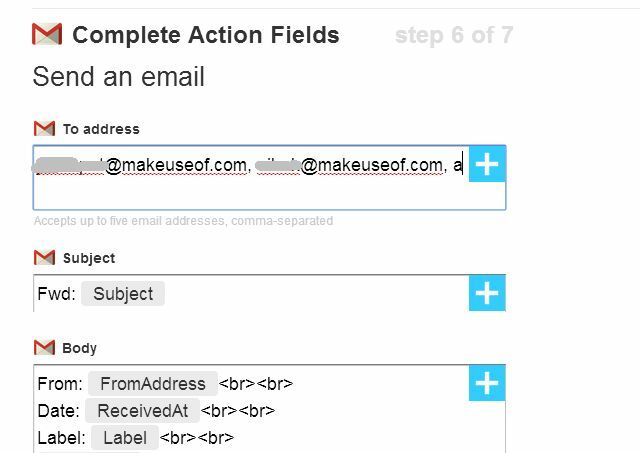
Toto je veľmi jednoduchý a efektívny spôsob, ako rozšíriť obmedzenie ToDoist z jedného e-mailového oznámenia na niekoľko, a to vďaka receptu IFTTT s e-mailovým spúšťačom a e-mailovým výstupom!
Spustiť prenos súborov pomocou SMS
Ďalšou skvelou funkciou aplikácie ToDoist je, že ponúka aj upozornenia SMS. Našťastie IFTTT ponúka možnosť spúšťať recepty prostredníctvom SMS. Ako spúšťač vyberte iba SMS a zvoľte „Poslať IFTTT označený SMS“. Ak chcete preniesť súbor pomocou SMS, použite značku ako #TransferReport.
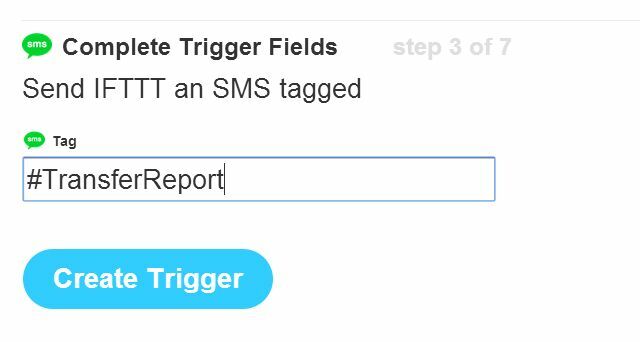
Po vytvorení tohto spúšťača vám IFTTT dá číslo SMS, na ktoré musíte poslať.
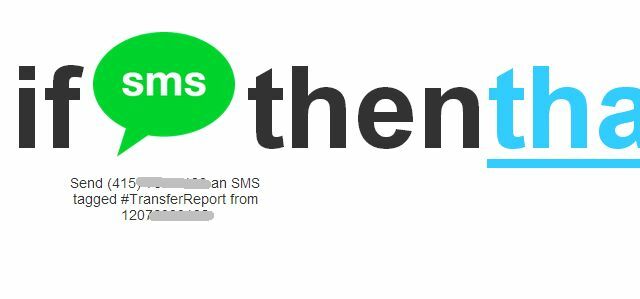
Jediným problémom je, že na to, aby ToDoist posielal oznámenia priamo na IFTTT, musíte si z telefónneho čísla „z“ urobiť vaše SMS na číslo ToDoist. To nebude fungovať, pretože IFTTT vyžaduje, aby ste poslali testovaciu SMS a odpovedali PIN.
Najjednoduchší spôsob, ako to obísť, je nastaviť mobilný telefón - ktorý je nastavený ako váš SMS telefón s IFTTT a ToDoist - s akýmkoľvek dostupným Aplikácia na presmerovanie SMS Pansi SMS uľahčuje správu textových správ v systéme AndroidExistujú aplikácie, ktoré menia textové správy z každodennej práce na absolútny vánok. Pansi SMS je jednou z týchto aplikácií. Čítaj viac . Existuje veľa pre Android aj iOS. Nakonfigurujte túto aplikáciu tak, aby posielala všetky prichádzajúce SMS správy z ToDoist na vaše IFTTT číslo a máte hotovo.
Teraz nastavte svoju úlohu ToDoist na spustenie prenosu súborov pomenovaním úlohy značkou, ktorú chcete použiť na jej spustenie v IFTTT.
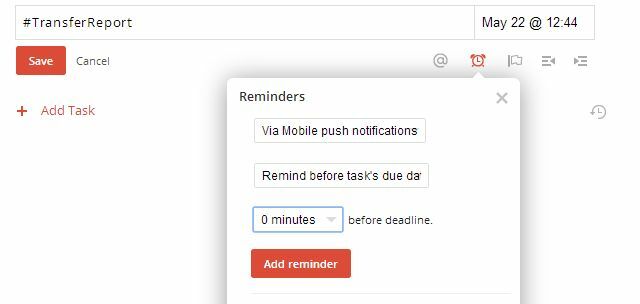
Prichádzajúce SMS z ToDoistu bude vyzerať ako „Pripomenutie | #TransferReport | Názov prehľadu “
Pretože ste nastavili spúšťač SMS IFTTT na vyhľadanie značky #TransferReport, táto textová správa spustí tento recept.
Teraz, ak chcete, aby IFTTT preniesol súbor z Dropboxu na Disk Google, stačí nastaviť spúšťač IFTTT na používanie Disku Google a vybrať možnosť „Nahrať súbor z adresy URL“.
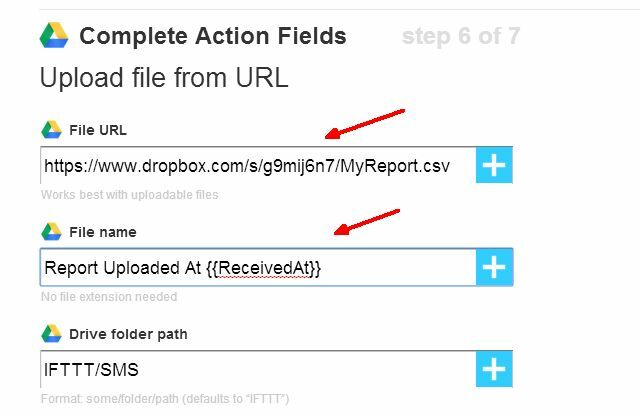
Ako vidíte, v Dropboxe ste práve nastavili URL súboru na URL súboru. Pomenujte súbor podľa dátumu „SMS prijatéhoAnt“, aby pri každom odovzdaní súboru dostal nový dátum, a potom vyberte cestu na Disk Google, kam chcete prehľad prejsť.
Výhoda tejto automatizácie spočíva v tom, že jeden z vašich zamestnancov môže umiestniť svoju najnovšiu správu do svojej verejnej adresy URL Dropboxu, pričom nahradí starý súbor a zachová rovnaké meno. Váš automatizovaný systém potom v určitom týždennom intervale osloví, uchopí tento prehľad alebo dátový súbor a načíta ho do svojho vlastného účtu na Disku Google, kde sa zobrazí nový prehľad.
Pridajte riadok do tabuľky Google pomocou SMS
Poslednou myšlienkou automatizácie je spustenie nového riadku na zadávanie údajov v tabuľke Google. Jedným z príkladov, prečo by to mohlo byť užitočné, je, ak ste mali tím technikov v teréne alebo nejakého iného vzdialeného personálu. Možno zhromažďujú odpovede z prieskumov od zákazníkov alebo zhromažďujú údaje z meračov zo vzdialených miest.
Môžete im nechať poslať SMS správu na váš telefón pomocou jedinečnej značky pre každého technika. Napríklad Bob vám môže poslať text „#bobdata 779 Church Street, 4021“ a John vám pošle text „#johndata 76 Main Strett, 6543“.
Chcete nejakým spôsobom automatizovať vkladanie týchto údajov do jednej tabuľky Google. Znie to šialene komplikovane? Nie je to tak.
Na toto riešenie v skutočnosti nepotrebujete ani ToDoist. Najprv sa uistite, že v telefóne pracuje táto aplikácia automatického posielania ďalej, aby prichádzajúce texty od týchto technikov boli automaticky preposielané na vaše číslo IFTTT SMS. Potom nastavte spúšťače v IFTTT pre každú značku.
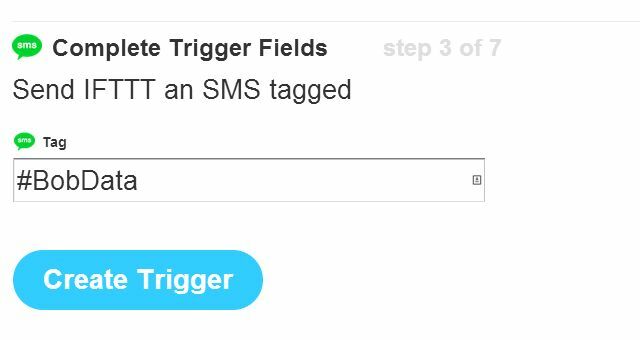
Potom vytvorte akciu pomocou Disku Google a vyberte možnosť „Pridať riadok do tabuľky“.
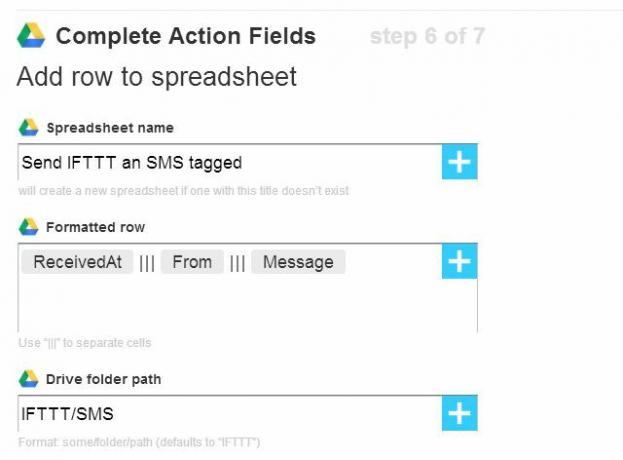
Vytvorenie individuálneho spúšťača pre každého technika pomocou rovnakého názvu tabuľky načíta všetky prichádzajúce informácie do samostatnej tabuľky.
Keď začnete tvorivo hrať pomocou funkcií upozornení ToDoist a schopnosti IFTTT ich prevziať dosiahnuť s nimi skutočne skvelú automatizáciu, je zrejmé, že kombinácia oboch je veľmi dobrá mocná vec.
Dokážete vymyslieť nejaké iné skvelé spôsoby, ako kombinovať ToDoist a IFTTT na automatizáciu ďalších úloh? Podeľte sa o svoje kreatívne nápady a myšlienky v sekcii s komentármi nižšie!
Ryan má titul bakalára v odbore elektrotechnika. Pracoval 13 rokov v automatizačnom inžinierstve, 5 rokov v IT a teraz je aplikačným inžinierom. Bývalý šéfredaktor MakeUseOf, vystúpil na národných konferenciách o vizualizácii údajov a vystupoval v celoštátnych televíziách a rozhlase.